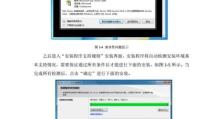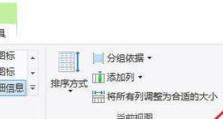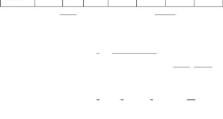使用U盘安装WindowsServer2008教程(简单易行的步骤,让您轻松完成安装)
随着技术的不断发展,越来越多的人开始选择使用U盘来安装操作系统,这种方式不仅方便快捷,而且可以避免因光盘损坏或无法读取而导致的安装失败。本文将详细介绍如何使用U盘安装WindowsServer2008,希望能帮助到有需要的读者。
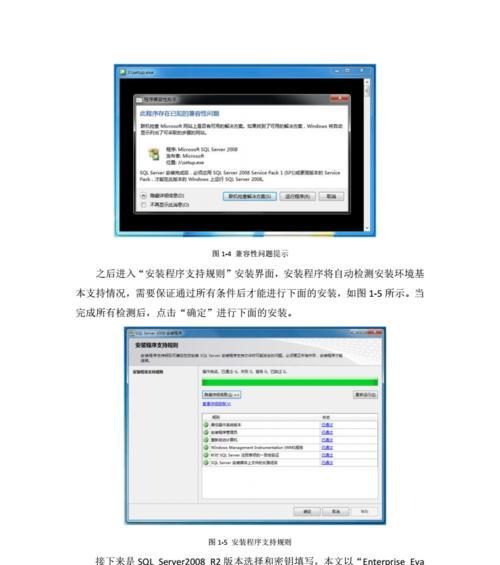
准备所需材料和工具
1.获得一台可用的电脑并确保其支持从U盘启动;
2.一枚空白的U盘(容量建议大于4GB);

3.WindowsServer2008安装光盘或镜像文件;
4.一个能够创建启动U盘的工具。
制作启动U盘
1.下载并安装一个可靠的U盘启动制作工具;

2.打开制作工具,并根据提示选择WindowsServer2008镜像文件或光盘;
3.插入空白U盘,选择U盘作为启动介质,并开始制作。
设置电脑从U盘启动
1.关机并插入制作好的U盘;
2.启动电脑,并在开机过程中按下快捷键进入BIOS设置界面;
3.找到“Boot”或“启动”选项,并设置U盘为首选启动设备;
4.保存设置并重启电脑。
开始安装WindowsServer2008
1.电脑重新启动后,将自动从U盘启动;
2.根据屏幕提示选择相应的语言和区域设置;
3.点击“安装”按钮进入安装界面;
4.阅读并同意许可协议后,点击“下一步”继续;
5.在安装类型选择界面,选择“自定义(高级)”安装方式;
6.选择安装目标并点击“新建”按钮创建系统分区;
7.设置分区大小、格式化选项等,然后点击“下一步”;
8.系统开始安装,并自动重启数次,请耐心等待;
9.安装完成后,根据提示进行初始设置,设置管理员密码等;
10.进入登录界面后,输入密码并登录系统。
通过以上步骤,您可以轻松使用U盘安装WindowsServer2008。相比于传统光盘安装方式,使用U盘能够提供更好的便利性和可靠性。希望本文的教程能够对您有所帮助,祝您安装成功!